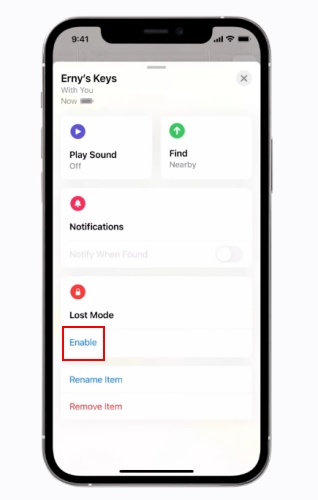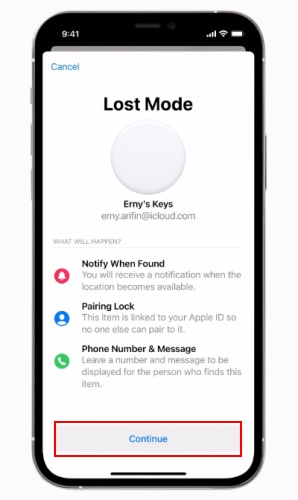|
| AirTag |
يسير تطبيق AirTag وتتبع العناصر جنبًا إلى جنب. من خلال التتبع الدقيق و Find My Network الواسع المدعوم بأكثر من مليار جهاز Apple ، يبدو متعقب العناصر من Apple مجهزًا بشكل أفضل من منافسيه . ويصبح خيارًا مفضلًا للكثيرين ، خاصةً عندما تأخذ في الاعتبار اندماجها السلس في نظام Apple البيئي. ومع ذلك ، إذا كنت ترغب في فتح كل الميزات الجيدة التي تأتي مرفقة مع AirTag ، فإليك أفضل 10 نصائح وحيل لـ AirTag يجب أن تجربها.
أفضل النصائح والحيل الخاصة بـ Apple AirTag 2022
بالإضافة إلى الاتصال الخالي من المتاعب وتتبع العناصر ، يوفر AirTag أيضًا الأمان المطلوب حتى لا يتمكن المخالفون من استخدامه لتتبع موقعك. بالنسبة لي ، ربما تكون هذه هي الميزة الأكثر إثارة للإعجاب في متتبع عناصر Apple. في هذا الدليل ، تحدثت عن الميزات الرائعة التي تعزز تجربة تتبع جهازك وميزات الأمان التي يمكن أن تمنع أي شخص من الاحتفاظ بعلامة تبويب على مكان وجودك. لذلك دون مزيد من اللغط ، دعنا نلقي نظرة على ما يمكن لـ AirTag القيام به.
1. استخدم البحث الدقيق لتحديد موقع AirTag في غير محله
بصرف النظر عن Bluetooth ، يأتي AirTag مزودًا أيضًا بشريحة U1 Ultra- Wideband من Apple . وإذا كان لديك جهاز iPhone 11 أو iPhone 12-series مزود بشريحة U1 ، فيمكنك الاستفادة من ميزة سهلة الاستخدام تسمى "البحث الدقيق". سيساعدك على تحديد مسافة واتجاه علامة AirTag المفقودة.
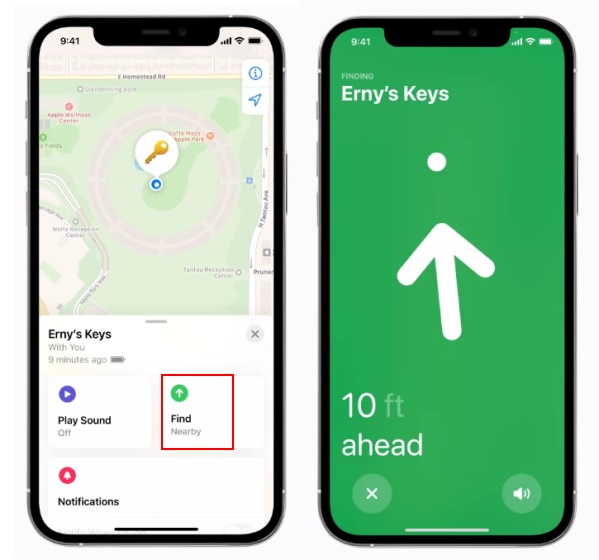
يستخدم iPhone مدخلات من مقياس التسارع والجيروسكوب والكاميرا لتوجيهك إلى الموقع الدقيق لـ AirTag من خلال اللمس ، والصوت ، والتعليقات المرئية. يمنحك امتلاك أحدث جهاز iPhone واحدة من أكثر النصائح والحيل المفيدة لـ AirTag.
لاستخدام ميزة البحث الدقيق ، افتح تطبيق Find My وانتقل إلى علامة التبويب "العناصر". بعد ذلك ، حدد AirTag الذي ترغب في تحديد موقعه. بعد ذلك ، انقر فوق خيار "البحث عن الأماكن المجاورة" واتبع التعليمات التي تظهر على الشاشة للعثور على العنصر المفقود.
2. قم بعمل AirTag لتشغيل صوت للعثور عليه بسهولة
إذا كان AirTag في غير محله قريبًا ، فيمكنك تشغيل صوت على متتبع العناصر. سيجعل الصوت العالي من السهل العثور على AirTag. للقيام بذلك ، قم بتشغيل تطبيق Find My على جهاز iPhone الخاص بك وانتقل إلى علامة التبويب "العناصر". ثم حدد AirTag المفقودة وانقر على زر "تشغيل الصوت" . بمجرد العثور على AirTag ، انقر فوق "إيقاف الصوت" لإيقاف صفير AirTag.
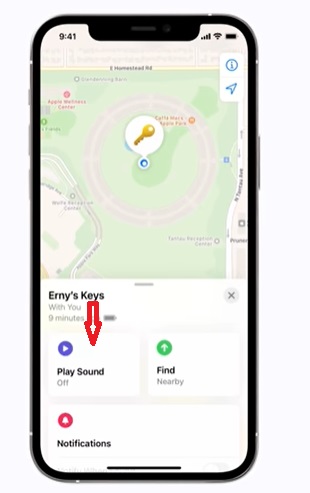
3. تحقق من عمر بطارية AirTag الخاص بك
يأتي AirTag مزودًا ببطارية CR2032 قابلة للاستبدال بواسطة المستخدم. على الرغم من أن شركة Apple تدعي أن بطارية CR2032 ستستمر لمدة عام عند الاستخدام المنتظم ، إلا أنها قد تقصر اعتمادًا على كيفية استخدامك لتعقب العناصر. وبالتالي ، من الأفضل تتبع عمر بطارية AirTag حتى تعرف مقدار العصير المتبقي في الخزان. أعلم أن هذا قد يبدو تافهًا ولكنه سيثبت أنه أحد أفضل النصائح والحيل الخاصة بـ AirTag على المدى الطويل.
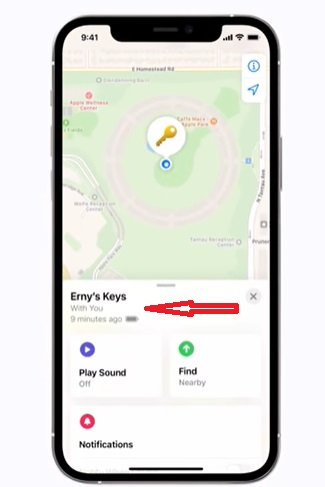
لقد قمنا بالفعل بتجميع دليل مفصل حول كيفية التحقق من عمر بطارية AirTag الخاص بك ، ويمكنك قراءة المقالة المرتبطة لجميع المعلومات. أيضًا ، نقوم بتضمين خطوات استبدال بطارية AirTag في هذا الدليل.
4. استبدال بطارية AirTag الخاص بك
يعد تغيير بطارية AirTag أمرًا سهلاً قدر الإمكان. لذلك ، إذا وجدت في أي وقت أن بطارية متعقب العناصر لديك منخفضة الطاقة ، فيمكنك استبدالها بسهولة. والجدير بالذكر أنه يمكنك شراء بطارية CR2032 داخل Apple AirTag على Amazon. إلى جانب ذلك ، يمكنك أيضًا شراء البطاريات من العديد من متاجر البيع بالتجزئة غير المتصلة بالإنترنت. وبالتالي ، عندما يحين وقت استبدال البطارية ، لن يكلفك الحصول على بطارية CR2032 الجديدة الكثير.
فيما يلي بعض حزم بطاريات CR2032 الشائعة لـ AirTag المتوفرة في Amazon:
- بطارية ليثيوم LiCB CR2032 3V : 5.99 دولارًا مقابل 10 عبوات
- بطارية Duracell CR2032 Coin ذات الطلاء المر : 6.34 دولار ل 4 عبوات
- بطارية Amazon Basics CR2032 Coin Cell : 5.49 دولارًا مقابل 4 عبوات
- خلية عملة إنرجايزر CR2032 : 4.49 دولار ل 4 عبوات
خطوات استبدال بطارية AirTag
أولاً ، نحتاج إلى إزالة البطارية الحالية لـ AirTag. اضغط على الجزء الخلفي المصنوع من الفولاذ المقاوم للصدأ من AirTag بإصبعين. أثناء الضغط لأسفل ، قم بالتدوير عكس اتجاه عقارب الساعة حتى يتوقف الغطاء عن الدوران. الآن ، افصل النصفين ثم أزل البطارية القديمة. بعد ذلك ، استبدله بالجديد.
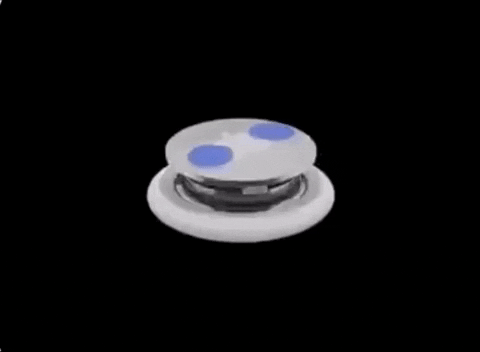
تأكد من أن البطارية الجديدة في نفس الاتجاه (الجانب الموجب لأعلى). بعد ذلك ، ضع الجزء السفلي غير القابل للصدأ من AirTag ، مع التأكد من محاذاة علامات التبويب الثلاثة الموجودة على الغطاء مع الفتحات. وفويلا ، لقد نجحت في استبدال بطارية AirTag الخاصة بك.
5. ضع AirTag في وضع الفقد
عندما يكون AirTag قريبًا ، من السهل تحديد موقع تعقب العناصر بفضل تقنية Bluetooth والبحث الدقيق (على iPhone 11 و iPhone 12). ولكن عندما يكون متتبع العناصر خارج النطاق ، عليك الاعتماد على Find My Network للعثور على AirTag المفقودة. ضع في اعتبارك أنه إذا لم تكن هناك أجهزة Apple في المنطقة التي يوجد بها AirTag ، فستتمكن فقط من عرض آخر موقع للمتتبع.
افتح تطبيق Find My على جهاز iPhone وانتقل إلى علامة تبويب العناصر . بعد ذلك ، حدد AirTag ثم اسحب البطاقة لأعلى للوصول إلى قسم Lost Mode . بعد ذلك ، انقر فوق تمكين . بعد ذلك ، يمكنك إدخال رقم هاتفك ورسالة مخصصة ستظهر عندما يعثر شخص ما على AirTag المفقودة. في النهاية ، انقر فوق "تنشيط" لتمكين وضع الفقدان على AirTag الخاص بك .
بمجرد قيامك بتمييز AirTag الخاص بك على أنه مفقود ، يمكن لأي شخص لديه جهاز iPhone أو Android مزود بتقنية NFC الوصول إلى رسالتك المفقودة واختيار إعادة أداة تعقب العناصر إليك. ستجعلك سامريًا جيدًا ، وهذه واحدة من أفضل النصائح والحيل الخاصة بـ AirTag.
6. إعادة بطاقة AirTag المفقودة بأمان إلى مالكها الشرعي
إذا صادفت علامة AirTag مفقودة ، يمكنك مسح أداة تعقب العناصر للوصول إلى معلومات الاتصال بالمالك. تجدر الإشارة إلى أنك ستحتاج إلى جهاز iPhone أو جهاز Android مزود بتقنية NFC لعرض التفاصيل.
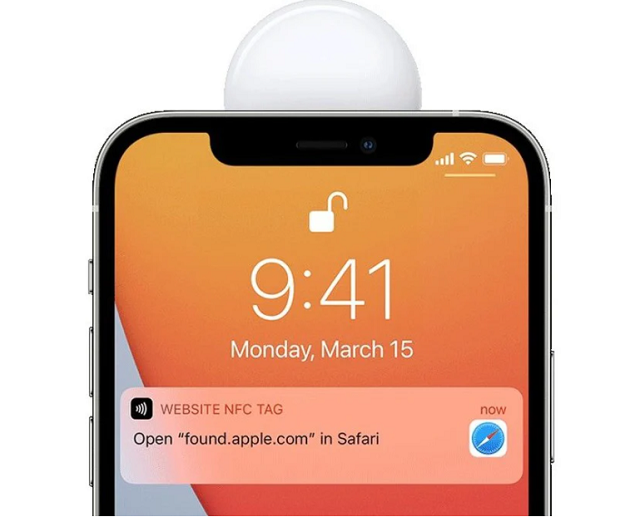
ما عليك سوى النقر مع الاستمرار على الجانب الأبيض من AirTag في الجزء الخلفي من جهاز iPhone أو جهاز Android مزود بتقنية NFC. بعد ذلك ، اضغط على الإشعار الذي يظهر على جهازك. الآن ، سيتم فتح موقع ويب يحتوي على تفاصيل AirTag ، بما في ذلك رقمه التسلسلي ومعلومات الاتصال بمالكه. بالإضافة إلى ذلك ، قد ترى أيضًا رسالة مفقودة مخصصة مع رقم الهاتف الذي سيمكنك من الاتصال بالمالك الشرعي.
7. إعادة ضبط المصنع الخاص بك Apple AirTag
عندما تقوم بإعداد AirTag مع جهاز iPhone الخاص بك ، يتم ربطه تلقائيًا بمعرف Apple الخاص بك. لهذا السبب سوف تحتاج إلى إعادة ضبط إعدادات المصنع لتعقب العناصر قبل تسليمها إلى شخص ما أو بيعها. عندما تكون في نطاق Bluetooth ، فإن إعادة تعيين AirTag أمر سهل ، ونصيحة أخرى مفيدة وخدعة في ترسانتك.
إعادة تعيين AirTag عبر Find My App
انتقل إلى علامة التبويب "العناصر" في تطبيق Find My وحدد AirTag التي تريد إزالتها. بعد ذلك ، اسحب لأعلى للكشف عن إعدادات AirTag وانقر على خيار "إزالة العنصر" . بعد ذلك ، أكد أنك تريد إزالة AirTag من حسابك في النافذة المنبثقة.
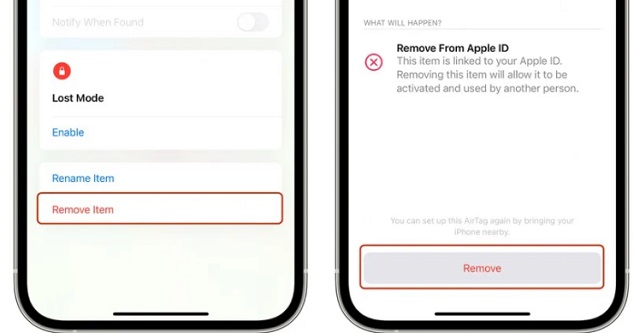
إعادة تعيين AirTag يدويًا
ضع في اعتبارك أنه إذا كنت خارج نطاق Bluetooth الخاص بـ AirTag الخاص بك عند إزالته من حسابك ، فسوف يفشل في التسجيل. وبالتالي ، سيتطلب AirTag إعادة تعيين يدوي. للقيام بذلك ، اضغط على جانب الفولاذ المقاوم للصدأ . أثناء الضغط على جانب الفولاذ المقاوم للصدأ ، قم بتدوير الغطاء عكس اتجاه عقارب الساعة حتى يتوقف عن الدوران.
بعد ذلك ، افصل نصفي AirTag الخاص بك وأخرج البطارية. بعد ذلك ، أعد البطارية إلى الداخل واضغط لأسفل على البطارية حتى تصدر صوتًا. عندما ينتهي الصوت ، كرر نفس العملية أربع مرات أخرى. نعم ، تحتاج إلى إزالة البطارية واستبدالها ثم الضغط على البطارية حتى تسمع الصوت خمس مرات.
بمجرد الانتهاء من العملية ، تأكد من إعادة الغطاء الفولاذي على AirTag مرة أخرى. بعد ذلك ، قم بمحاذاة علامات التبويب الثلاثة الموجودة على الغلاف بشكل مثالي مع الفتحات الثلاث الموجودة في جهاز تعقب الجهاز. أخيرًا ، اضغط عليه لأسفل حتى يصدر صوت ثم قم بتدويره عكس اتجاه عقارب الساعة بحيث يتم تثبيته بإحكام في مكانه. هذا هو. لقد قمت الآن بإعادة تعيين AirTag يدويًا.
يمكنك أيضًا استخدام هذه الطريقة لتعطيل العثور على AirTag وهو يتحرك معك وجعله خاصًا بك بسهولة. إعادة الضبط اليدوي لـ AirTag هو أمر شاق. لذلك ، تأكد دائمًا من أن الشخص الذي يمنحك AirTag قد أزاله من حسابه أثناء وجود متتبع الجهاز في نطاق Bluetooth.
8. قم بإيقاف تشغيل تنبيه أمان عنصر AirTag
مع وضع الأمان في الاعتبار ، يسمح iOS 14 للمالك فقط بتتبع AirTag باستخدام تطبيق Find My. إلى جانب ذلك ، يتميز أيضًا بنظام مضاد للمطاردة ينبهك عندما يبدو أن علامة AirTag غير معروفة تتحرك معك. يُعلمك أن مالك AirTag يمكنه رؤية موقعك ، وهو تنفيذ مدروس جيدًا.
ولكن ماذا لو كنت ترغب في مشاركة عنصر تتبع AirTag الخاص بك مع صديق أو أحد أفراد العائلة؟ ألا تفضل تعطيل تنبيه الأمان؟ على الأرجح ستفعل. حسنًا ، لا تقلق ، يسمح لك iOS بإيقاف تنبيهات الأمان مؤقتًا حتى لا يكتشف جهاز iPhone أو iPad الخاص بك AirTag على أنه غير مرغوب فيه.
لاحظ أنه طالما أن تنبيهات سلامة العناصر متوقفة مؤقتًا ، يمكن لمالك علامة AirTag غير المعروفة رؤية موقعك. ضع في اعتبارك أيضًا أنك لن تتلقى تنبيهات عندما تتنقل بهذا العنصر غير المعروف عليك.
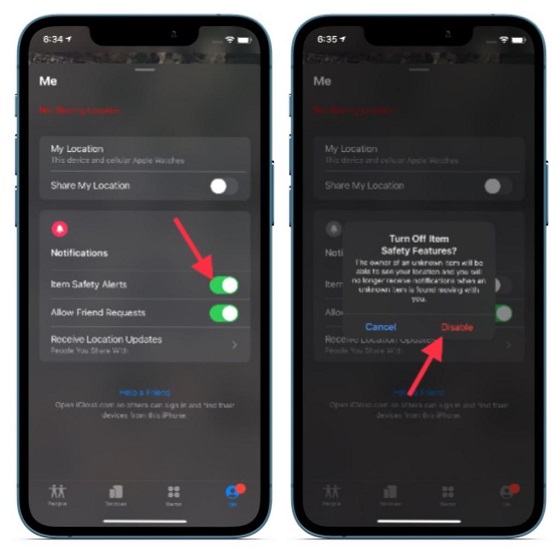
افتح تطبيق Find My على جهاز iPhone أو iPad وانتقل إلى علامة التبويب "Me" . الآن ، قم بإيقاف تشغيل التبديل بجوار تنبيهات سلامة العنصر .
بعد ذلك ، ستظهر نافذة منبثقة على الشاشة تحذرك من أن "مالك المجهول سيتمكن من رؤية موقعك ولن تتلقى إشعارات بعد الآن عندما يتم العثور على عنصر غير معروف يتحرك معك." اضغط على "تعطيل" لتأكيد الإجراء.
9. منع الناس من مطاردتك باستخدام AirTag
يأتي Apple AirTag مزودًا بميزة أمان مدمجة تمنع استخدام أداة تعقب العناصر لتتبع موقعك. وبالتالي ، لا يمكن لأي شخص وضع علامة AirTag في ملحقاتك وتتبع موقعك دون وعيك. هذه واحدة من أفضل النصائح والحيل الخاصة بـ AirTag التي أريد أن يكون الجميع على دراية بها من أجل سلامتهم.
إذا اكتشف جهاز iOS الخاص بك علامة AirTag لا تخصك تتحرك معك لفترة طويلة من الوقت ، فسوف ينبهك برسالة تحذير. الآن ، يمكنك اتخاذ الإجراء اللازم واستخدام دليلنا التفصيلي لتعطيل AirTag الذي وجد أنه يتحرك معك في بضع خطوات سهلة.
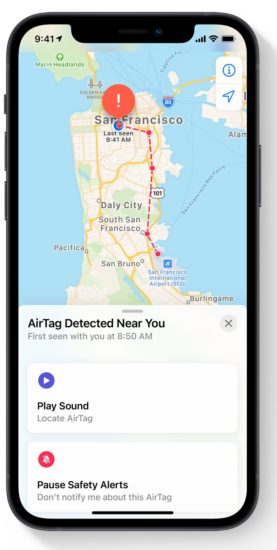
10. الوصول إلى قائمة المطور المخفية في AirTag
هذه ليست أفضل نصيحة أو خدعة لـ AirTag وقد تتم إزالتها في التحديث القادم. ولكن ، فيما يمكن أن يكون الجليد على الكعكة للأشخاص الذين يحبون العبث بالميزات التي لم يتم طرحها بعد ، لدى Apple وضع مطور AirTag سري يمكن الوصول إليه عبر تطبيق Find My. يعرض وضع المطور المخفي مجموعة متنوعة من البيانات جنبًا إلى جنب مع أشرطة التمرير لضبط أشياء مثل الرسوم المتحركة النقطية لإيجاد الدقة ولون الخلفية والمزيد.
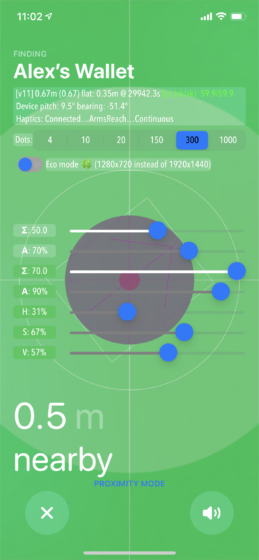
لذلك إذا كنت ترغب في تمكين وضع مطور AirTag واللعب مع مختلف الأوجه والشرائح ، فابدأ واتبع دليلنا المرتبط. حتى أن هناك وضع توفير طاقة البطارية "إيكو" و "الوضع التفاعلي" المثير للفضول مخفي في قائمة المطور.
حقق أقصى استفادة من AirTag باستخدام هذه النصائح والحيل
هذا الى حد كبير ذلك! مع أفضل طرق اختراق AirTag تحت تصرفك ، لن يكون تحقيق أقصى استفادة من متتبع عناصر Apple مشكلة كبيرة. في حين أن الوقت فقط سيحدد مدى جودة أسعار Apple AirTag من حيث المبيعات ، لا أرى أي سبب لعدم حصولها على حصة الأسد في السوق - مثل الكثير من Apple Watch و AirPods.
ما رأيك في AirTag ، والأهم من ذلك ، ما الذي جعلك تشتريه بنفسك؟ لا تنسى مشاركة أفكارك القيمة عبر قسم التعليقات أدناه.